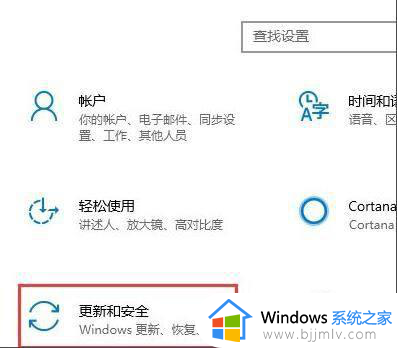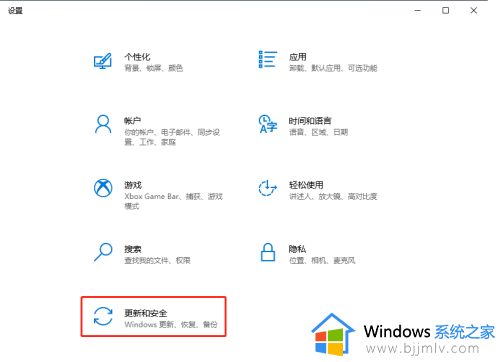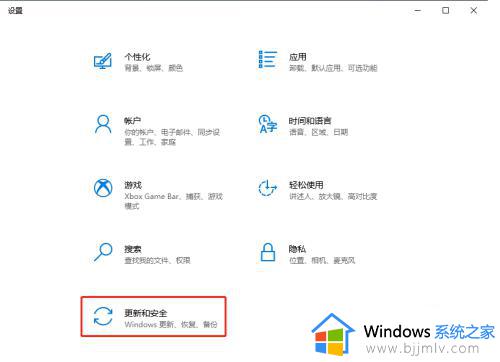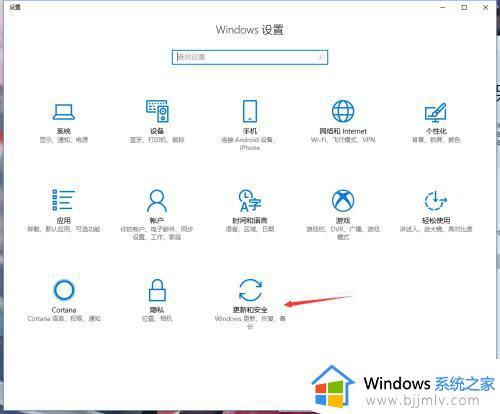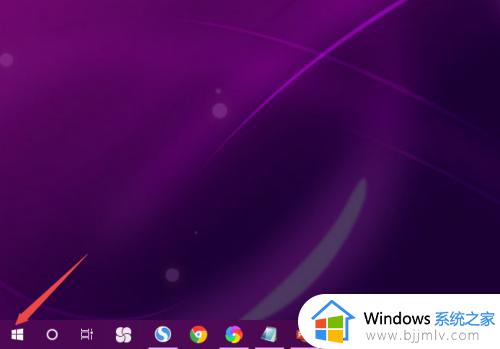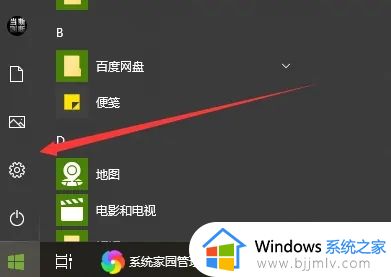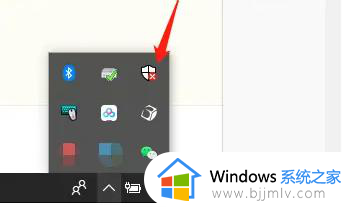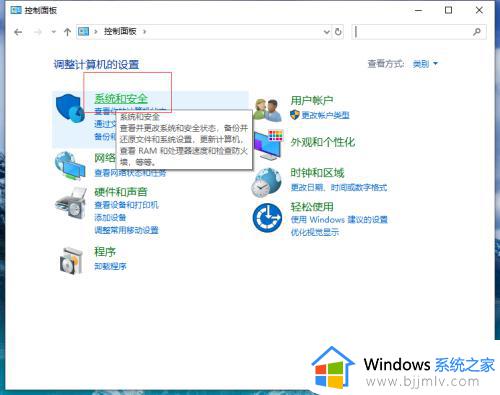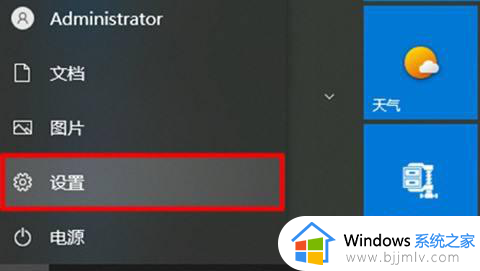win10杀毒软件如何添加信任?win10怎样让杀毒软件添加一个信任文件
更新时间:2024-04-23 11:19:04作者:runxin
因为微软在win10系统中添加有杀毒软件的缘故,所有每次在电脑中下载文件时都会经过杀毒软件检测,通过后才能正常下载,当然在win11系统中遇到杀毒软件拦截的情况时,可以设置信任文件的方式来解决,那么win10杀毒软件如何添加信任?以下就是win10怎样让杀毒软件添加一个信任文件相关内容。
具体方法如下:
1、首先点击电脑左下角菜单,打开电脑设置,再windows设置菜单中点击更新和安全。
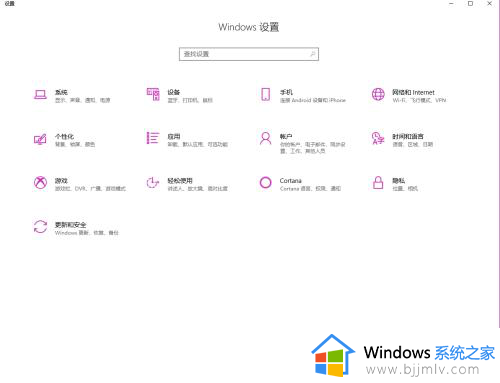
2、打开Windows安全。
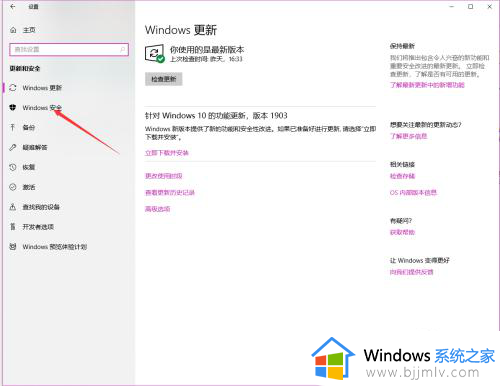
3、点击“病毒和威胁防护”,如下图。
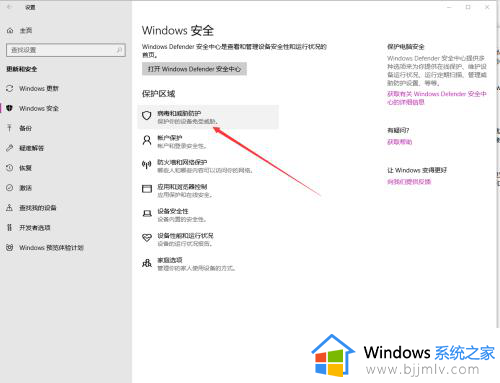
4、进入之后再次点击病毒和威胁防护设置。
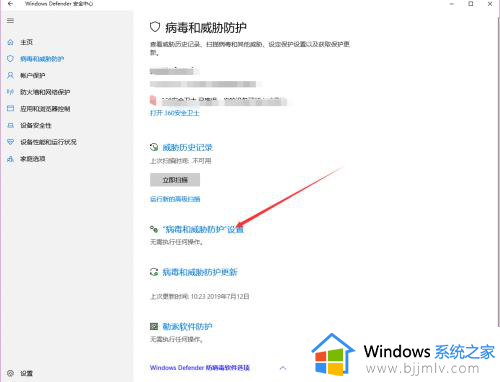
5、点击添加或删除排除项。
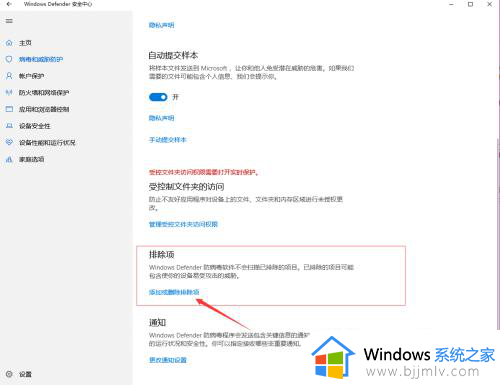
6、在排除项里面直接点击添加文件夹,这个时候就可以把我们需要安装的应用所保存的文件夹添加为信任,以后就不会被拦截了。
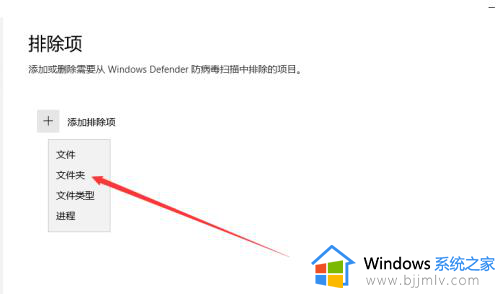
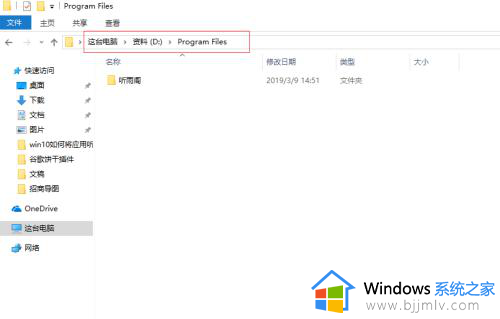
以上就是有关win10怎样让杀毒软件添加一个信任文件相关内容了,还有不懂得用户就可以根据小编的方法来操作吧,希望本文能够对大家有所帮助。